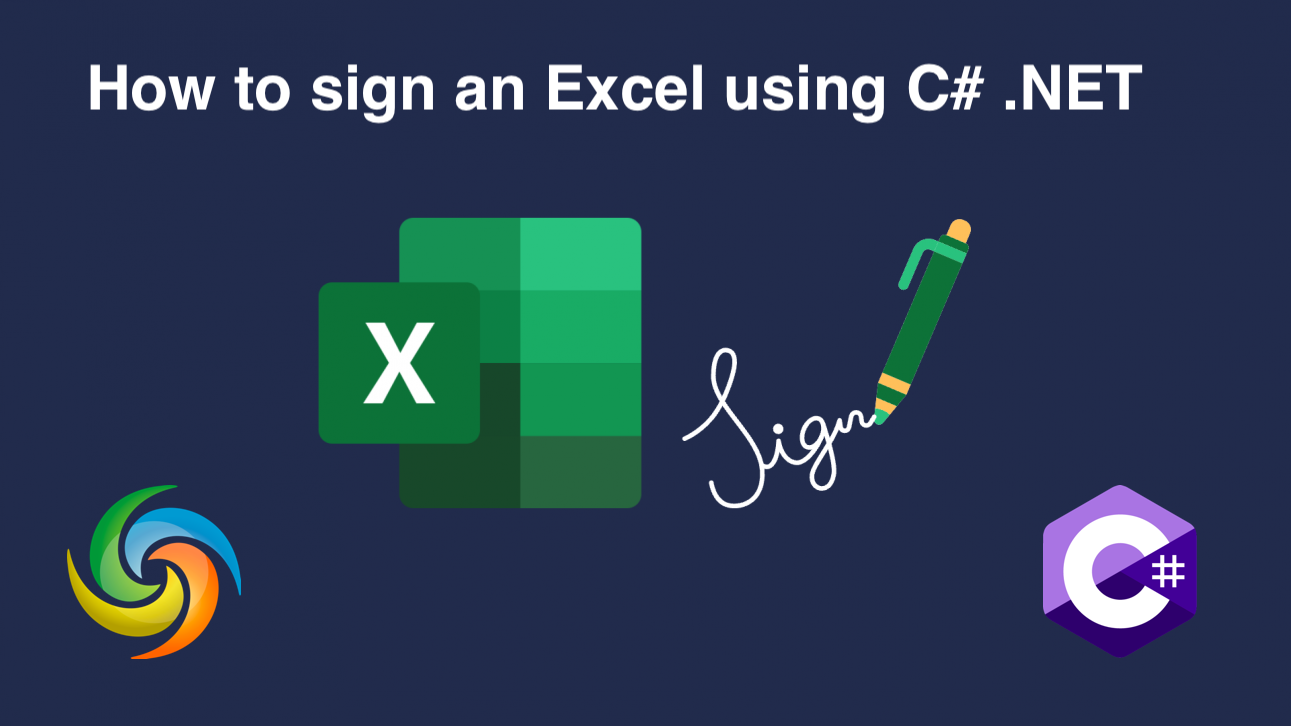
Ajouter une signature numérique dans Excel (XLS, XLSX) à l’aide de C# .NET
À l’ère numérique d’aujourd’hui, la sécurité des documents est devenue une priorité absolue pour les particuliers et les organisations. Avec le recours croissant aux documents électroniques, il est important de s’assurer que les fichiers que nous partageons sont authentiques et n’ont pas été falsifiés. Excel est l’un de ces outils largement utilisé pour stocker et partager des données importantes, ce qui rend crucial de disposer d’un moyen fiable de vérifier l’intégrité du fichier. C’est là qu’interviennent les signatures numériques – elles offrent un moyen sécurisé de signer et de valider des documents électroniques, garantissant que le fichier n’a pas été modifié depuis sa signature. Dans cet article, nous allons explorer comment signer numériquement des fichiers Excel à l’aide de C# .NET.
- API pour signer numériquement Excel
- Ajouter une signature électronique à l’aide de C#
- Ajouter une signature numérique Excel à l’aide des commandes cURL
API pour signer numériquement Excel
Aspose.Cells Cloud SDK for .NET est une API puissante qui fournit une gamme de fonctionnalités pour travailler avec des fichiers Excel dans le cloud. L’une de ses fonctionnalités clés est la possibilité de signer numériquement des fichiers Excel, offrant un moyen sécurisé d’authentifier et de vérifier les documents électroniques. Avec Aspose.Cells Cloud SDK, les utilisateurs peuvent facilement signer leurs fichiers Excel en utilisant une gamme de types de signature, y compris des certificats numériques). Explorons les capacités de l’API et assurons l’intégrité et l’authenticité des documents électroniques.
Pour commencer, recherchez Aspose.Cells-Cloud dans le gestionnaire de packages NuGet et cliquez sur le bouton “Ajouter un package”. De plus, si vous n’avez pas de compte sur Dashboard, veuillez créer un compte gratuit en utilisant une adresse e-mail valide.
Ajouter une signature électronique à l’aide de C#
Veuillez utiliser l’extrait de code suivant pour signer numériquement les fichiers Excel.
// Pour des exemples complets et des fichiers de données, veuillez consulter
https://github.com/aspose-cells-cloud/aspose-cells-cloud-dotnet/
// Obtenez les informations d'identification du client à partir de https://dashboard.aspose.cloud/
string clientSecret = "4d84d5f6584160cbd91dba1fe145db14";
string clientID = "bb959721-5780-4be6-be35-ff5c3a6aa4a2";
// créer une instance CellsApi en passant ClientID et ClientSecret
CellsApi cellsInstance = new CellsApi(clientID, clientSecret);
// premier classeur Excel sur lecteur
string input_Excel = "source.xlsx";
// nom du certificat numérique
string signature_File = "test1234.pfx";
try
{
// lire le fichier Excel et le télécharger sur le stockage en nuage
cellsInstance.UploadFile(input_Excel, File.OpenRead(input_Excel));
// lire le certificat numérique et le télécharger sur le stockage en nuage
cellsInstance.UploadFile(signature_File, File.OpenRead(signature_File));
// initialiser l'opération de signe numérique
var response = cellsInstance.CellsWorkbookPostDigitalSignature(input_Excel, signature_File, "test1234");
// affiche le message de réussite si la concaténation est réussie
if (response != null && response.Equals("OK"))
{
Console.WriteLine("Digital Signature added successfully !");
Console.ReadKey();
}
}
catch (Exception ex)
{
Console.WriteLine("error:" + ex.Message + "\n" + ex.StackTrace);
}
Vous trouverez ci-dessous les détails de l’extrait de code :
CellsApi cellsInstance = new CellsApi(clientID, clientSecret);
Créez un objet de CellsApi tout en transmettant les informations d’identification du client en tant qu’arguments.
cellsInstance.UploadFile(input_Excel, File.OpenRead(input_Excel));
cellsInstance.UploadFile(signature_File, File.OpenRead(signature_File));
Lisez le contenu de l’entrée Excel et de la signature numérique à partir du lecteur local et téléchargez-les sur le stockage en nuage.
var response = cellsInstance.CellsWorkbookPostDigitalSignature(input_Excel, signature_File, "test1234");
Appelez l’API pour signer numériquement l’Excel et enregistrer la sortie dans le stockage cloud. Veuillez noter que le dernier argument est le mot de passe du fichier de certificat.
L’Excel utilisé dans l’exemple ci-dessus peut être téléchargé depuis myDocument.xlsx.
Ajouter une signature numérique Excel à l’aide des commandes cURL
L’utilisation de la commande cURL et de l’API Aspose.Cells Cloud pour la signature numérique dans Excel présente plusieurs avantages. Cette approche est efficace et facile à utiliser, vous permettant de signer vos fichiers Excel avec peu de requêtes API. Cela vous fait gagner du temps et des efforts, par rapport à la signature manuelle de chaque document. Deuxièmement, puisque cette approche est basée sur le cloud, vous pouvez y accéder de n’importe où et l’intégrer facilement dans vos flux de travail existants. Dans l’ensemble, l’utilisation de la commande cURL et de l’API Aspose.Cells Cloud pour la signature numérique dans Excel est une solution puissante et flexible. Il rationalise votre processus de signature et améliore la sécurité et la fiabilité de vos fichiers Excel.
Maintenant, vous devrez installer cURL sur votre système, puis générer un accessToken basé sur les informations d’identification du client :
curl -v "https://api.aspose.cloud/connect/token" \
-X POST \
-d "grant_type=client_credentials&client_id=bb959721-5780-4be6-be35-ff5c3a6aa4a2&client_secret=4d84d5f6584160cbd91dba1fe145db14" \
-H "Content-Type: application/x-www-form-urlencoded" \
-H "Accept: application/json"
Utilisez la commande suivante pour télécharger l’entrée Excel et la signature numérique sur le stockage cloud (vous devez appeler cette commande deux fois pour télécharger un fichier individuel) :
curl -v "https://api.aspose.cloud/v3.0/cells/storage/file/{filePath}" \
-X PUT \
-F file=@{localFilePath} \
-H "Content-Type: multipart/form-data" \
-H "Authorization: Bearer {accessToken}"
Remplacez
{filePath}par le chemin où vous souhaitez stocker le fichier dans le stockage cloud,{localFilePath}par le chemin d’un Excel sur votre système local et{accessToken}par votre jeton d’accès Aspose Cloud (généré ci-dessus).
Enfin, exécutez la commande suivante pour ajouter une signature numérique au fichier Excel :
curl -v "https://api.aspose.cloud/v3.0/cells/{excelName}/digitalsignature?digitalsignaturefile={DigitalSignature}&password=test1234" \
-X POST \
-H "accept: application/json" \
-H "authorization: Bearer {accessToken}"
Remplacez
{excelName}par le nom du fichier Excel dans le stockage cloud,{DigitalSignature}par le nom du certificat numérique du stockage cloud et,{accessToken}par le jeton d’accès généré ci-dessus. Après une exécution réussie, l’Excel mis à jour sera stocké dans le même stockage cloud.
Remarques finales
En conclusion, la signature numérique dans Excel est un aspect essentiel pour garantir l’authenticité et l’intégrité de vos feuilles de calcul. Ainsi, la commande cURL et l’API Aspose.Cells Cloud fournissent un moyen sûr et fiable de signer vos fichiers Excel par programme, ce qui vous fait gagner du temps et des efforts tout en améliorant la sécurité et la fiabilité de vos données. Avec Aspose.Cells Cloud, vous pouvez personnaliser le processus de signature en fonction de vos besoins spécifiques, qu’il s’agisse de spécifier l’emplacement, de définir la protection par mot de passe ou d’autres options. Dans l’ensemble, cette approche pour ajouter une signature numérique dans Excel est une solution efficace, flexible et sécurisée qui rationalise votre flux de travail et vous donne la tranquillité d’esprit en sachant que vos fichiers Excel sont fiables et exacts.
Liens utiles
Articles recommandés
Veuillez visiter les liens suivants pour en savoir plus sur :